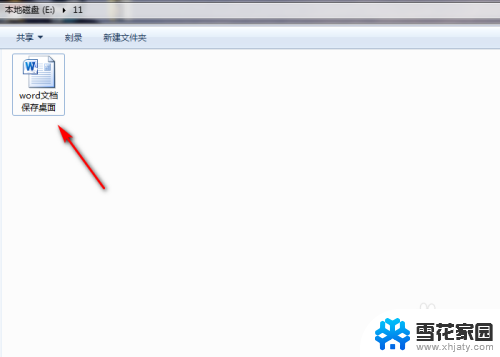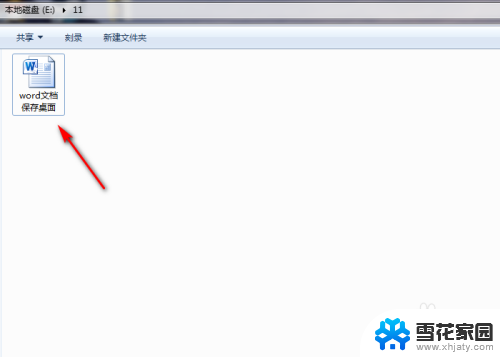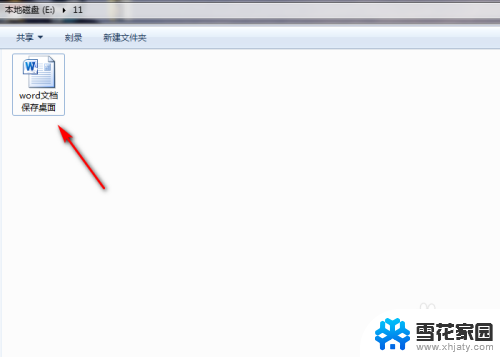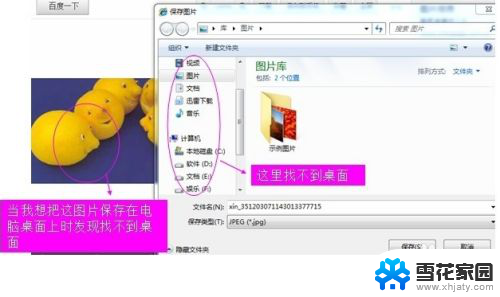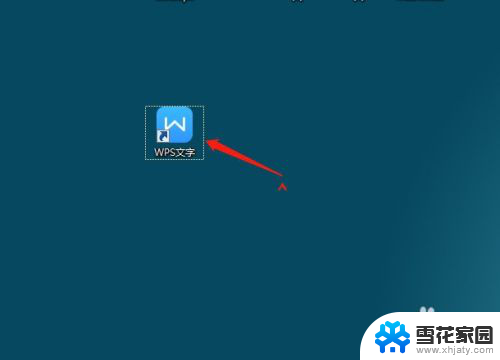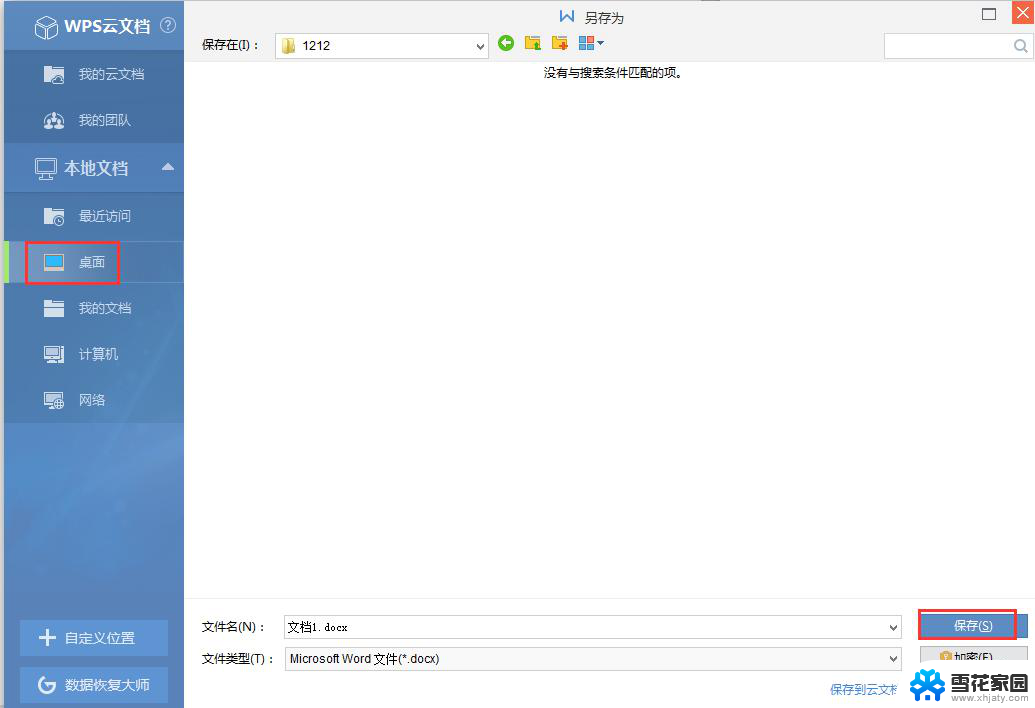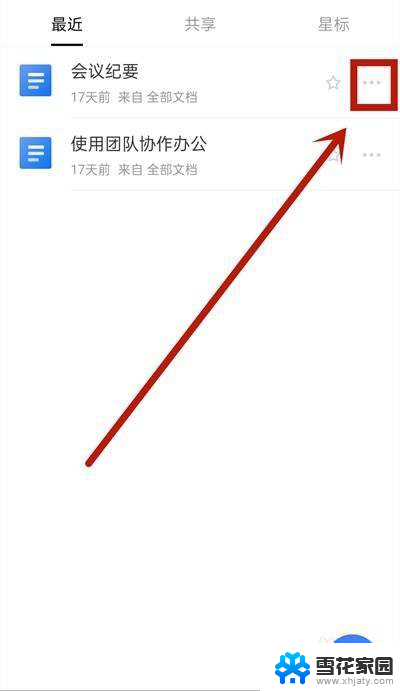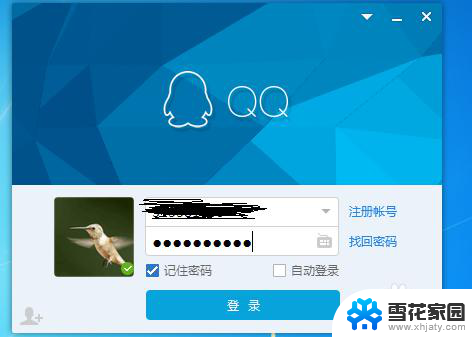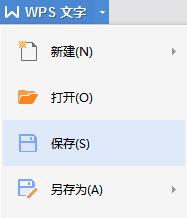怎么把word弄到电脑桌面 word文档保存到桌面步骤
更新时间:2024-07-14 11:47:25作者:jiang
在日常办公、学习中,我们经常需要使用Word文档来进行文字编辑和排版,而将Word文档保存到电脑桌面,能够方便我们随时查阅和使用。下面就来介绍一下怎样将Word文档保存到电脑桌面的简单步骤。打开你要保存的Word文档,然后点击左上角的文件选项,接着选择另存为,在弹出的对话框中找到位置选项,选择桌面,最后点击保存即可将Word文档保存到电脑桌面上。这样无论何时何地,你都可以方便地找到并使用这个文档了。
步骤如下:
1.首先在电脑中找到要保存到桌面的word文档,之后打开这个word文档。
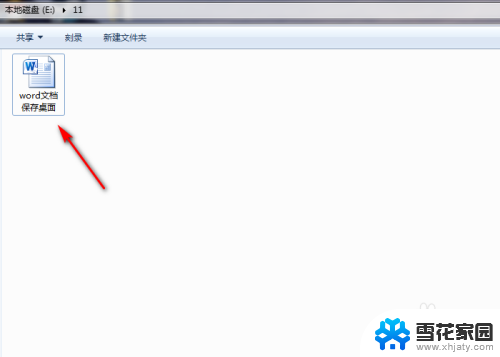
2.成功打开word文档后,接着点击word文档左上角的【文件】功能。
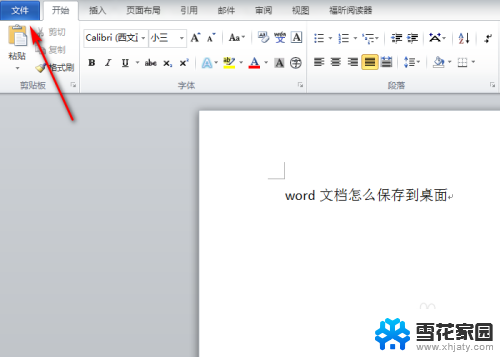
3.进入到【文件】页面后,接着再点击该页面左上角的【另存为】功能。
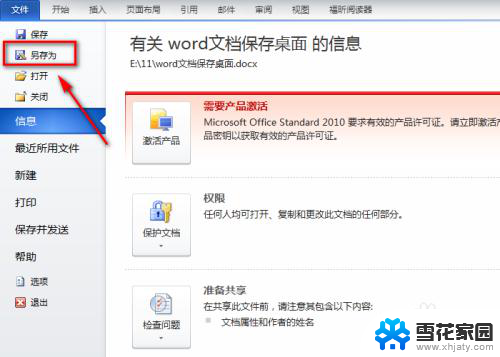
4.此时会弹出【另存为】对话框,接着在对话框左侧选中【桌面】。如图所示。
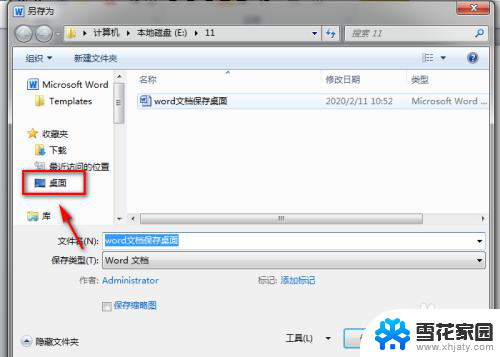
5.选中【桌面】后接着再点击【另存为】对话框中的【保存】功能。
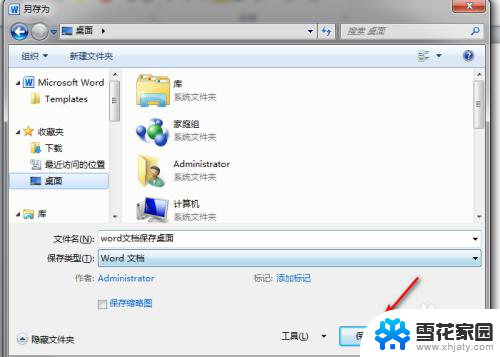
6.这样就成功把该word文档保存到电脑的桌面上了,之后在电脑桌面上就能找到该word文档了。

以上就是关于如何将Word文档保存到电脑桌面的全部内容,如果有遇到相同情况的用户,可以按照以上方法解决。